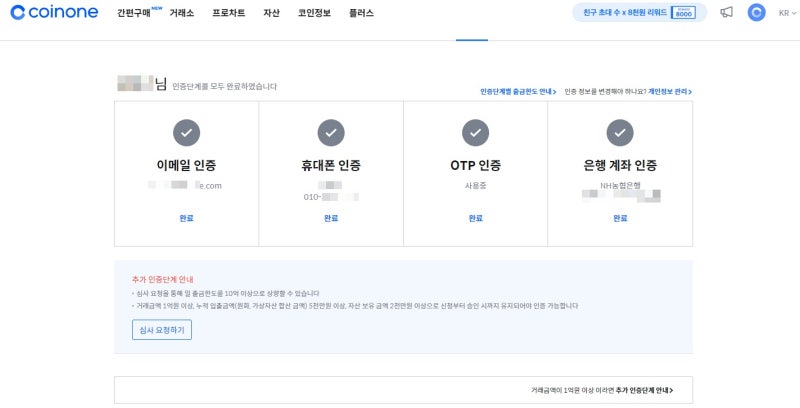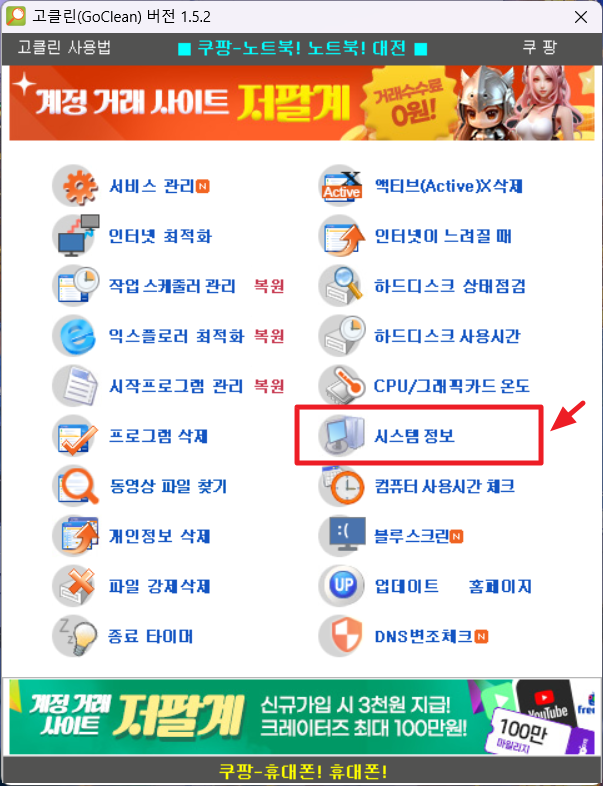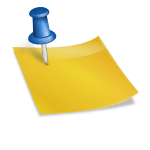#2023년 제1기 예정부가세전자신고 #더존스마트A부가세전자신고 #국세청홈택스부가세전자신고 #세무대리 #전자신고파일제작 #더존스마트A부가세전자신고파일제작
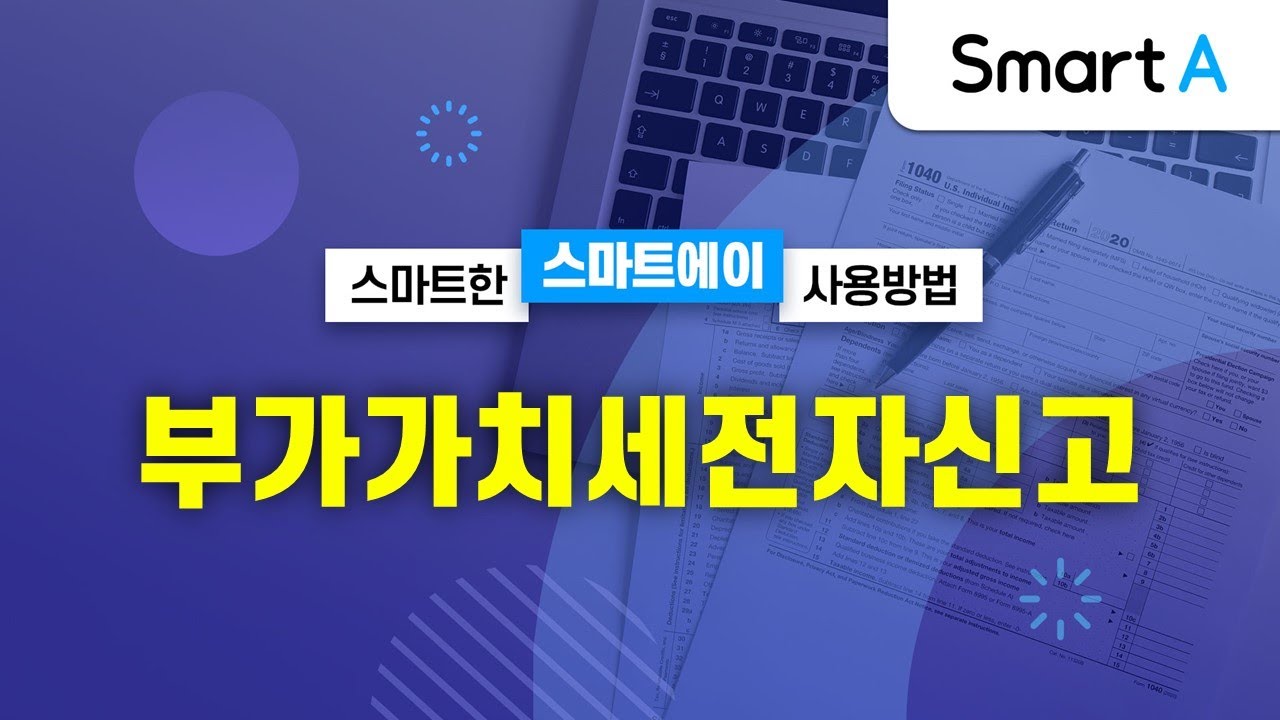
안녕하세요 회계언니 최 실장입니다 오늘은 더존스마트A프로그램을 이용해서 2023년 1기 예정인 부가가치세 전자신고파일을 제작해보고 그 전자신고파일을 가지고 국세청 홈택스에서 전자신고까지 해보도록 하겠습니다 법인은 분기별로 개인이 분기별로 하는 작업이라 중요한 작업입니다 반복학습 필수!! 잘 따라와주세요!
더존스마트A 부가가치세 전자신고파일 제작
더존스마트A 부가가치세 전자신고파일 제작
더존스마트A프로그램에서2023년1기예정인부가세신고서를작성하시고마감해주세요부가세신고서가마감되면이제부가세전자신고파일을제작해보세요부가세전자신고탭을클릭해주세요
기간은 2023년 1월부터 2023년 3월로 입력해주세요 그리고 정기신고 선택후 조회합니다 부가가치세 2023년 1기 예정마감 업체가 호출합니다
확인 후 제작 F4 클릭해주세요 전자신고변환 비밀번호 입력해주세요 확인클릭 해주세요
전자신고 파일 작성을 어디에 할지 폴더를 선택한 후 확인 클릭합니다.
지정된 경로에 저장되었습니다 확인클릭 하시면 끝!!
전자신고 파일 제작 완료하였으니 국세청 홈택스에 2023년 1기 예정 부가가치세 전자신고를 해봅시다 국세청 홈택스 2023년 1기 예정 부가가치세 전자신고 방법
전자신고 파일 제작 완료하였으니 국세청 홈택스에 2023년 1기 예정 부가가치세 전자신고를 해봅시다 국세청 홈택스 2023년 1기 예정 부가가치세 전자신고 방법

국세청 홈택스 로그인을 합니다 신고/납부 ->세금신고 ->부가세를 클릭해주세요일반과세자→파일변환신고(회계프로그램)를 클릭해주세요변환 대상 파일 선택에 파일을 올려야 하죠?검색을 클릭합니다. 방금 저장한 위치에서 파일을 찾아서 파일을 업로드하세요.제작한 파일 업로드 해주시면 이제 파일처리내역으로 가보겠습니다 형식검증 클릭하겠습니다.아까 전자신고 파일 제작시 입력한 비밀번호 입력후 확인클릭 합니다.형식검증결과확인→내용검증→내용검증결과확인→전자파일제출까지 순서대로 검증바랍니다.오류 없이 모두 검증된 경우 “전자 파일 제출”을 클릭합니다.위와 같이 접수하시면 전자신고가 완료되었습니다 인쇄하기를 클릭합니다.부가가치세 신고서 접수증까지 인쇄하면 2023년 1기 예정 부가가치세 전자신고 완료! 마치고오늘은 회계 프로그램 ‘더존스마트A’를 이용해서 2023년 1기 예정인 부가가치세 전자신고 파일을 제작하고 국세청 홈택스에서 전자신고까지 모두 완료해봤습니다. 홈택스 부가가치세 전자신고 방법은 어렵지 않죠?예정신고입니다만 확정신고 못지않게 꼼꼼히 확인하시고 신고해주시기 바라며 이상으로 오늘 포스팅을 마치겠습니다 오늘도 회계언니, 최실장님의 좋은데이에 방문해주신 여러분 감사합니다.오늘은 회계 프로그램 ‘더존스마트A’를 이용해서 2023년 1기 예정인 부가가치세 전자신고 파일을 제작하고 국세청 홈택스에서 전자신고까지 모두 완료해봤습니다. 홈택스 부가가치세 전자신고 방법은 어렵지 않죠?예정신고입니다만 확정신고 못지않게 꼼꼼히 확인하시고 신고해주시기 바라며 이상으로 오늘 포스팅을 마치겠습니다 오늘도 회계언니, 최실장님의 좋은데이에 방문해주신 여러분 감사합니다.